
もくじ
- 地図画面
- 検索
- ルート
-
- ルート探索
- ルート探索条件の設定
- ルート案内
- ルート案内方法の設定
-
- ルートアドバイザーを設定する
- ルートアドバイザー自動決定ルートを設定する
- 到着予想時刻表示を設定する
- 到着予想時刻の算出車速(一般道)を設定する
- 到着予想時刻の算出車速(有料道)を設定する
- 交差点案内時の表示ビューを設定する
- 交差点案内時のイラスト表示を設定する
- 方面案内表示を設定する
- ETCレーン案内表示を設定する
- 料金案内を設定する
- オートフリーズームを設定する
- リクエスト案内を設定する
- 信号機ジャスト案内を設定する
- 一般道シンプルガイドを設定する
- ルート案内やビーコンなどの割り込み情報を設定する
- 有料道合流地点・県境案内を設定する
- 踏切案内を設定する
- 右左折専用レーン案内を設定する
- リフレッシュ案内を設定する
- ライト点灯案内を設定する
- ビーコン即時表示を設定する
- ビーコン即時表示時間を設定する
- 渋滞情報を表示する道路を設定する
- 渋滞情報の点滅表示を設定する
- オービスポイントを設定する
- ルート情報
- ルート編集
- ドライブプラン
- 渋滞情報
- 登録・編集
- ナビゲーション機能設定
- 設定
- 通信接続設定
- 情報
周辺施設を探す
ガソリンスタンドやレストランなど、現在地やルート周辺、スクロール先周辺の施設を最大50件まで探せます。
 ボタンを押し、HOME画面を表示します
ボタンを押し、HOME画面を表示します
HOME画面を左にフリックして、NAVIメニュー画面を表示します


周辺施設にタッチします

探したい施設のジャンルにタッチします

タッチしたジャンルの詳細リストが表示されます。
キーワードにタッチすると、キーワードを入力してジャンルを検索できます。
探したい施設の詳細ジャンルにタッチします

目的の施設にタッチします
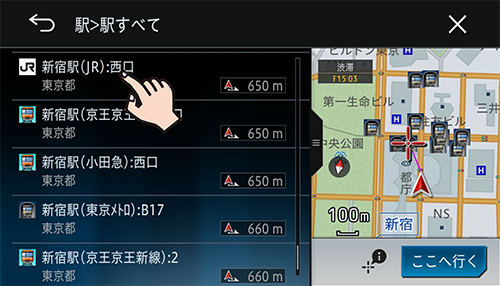
目的の施設を中心とした地図が表示されます。
ここへ行くにタッチします

ルートの探索が始まります。
-
ジャンルを絞り込んだ場合は、リスト項目先頭に表示される“○○○すべて”を選ぶと、選んだジャンルに含まれる施設すべてをリスト表示します。
-
ルート案内中に検索したときは、前方両側約200 m以内、前方約30 km以内の範囲から検索されます。ルート案内中でないとき、またはスクロール位置で検索したときは、自車位置または十字カーソル位置の半径約10 kmまたは約30 kmの範囲から検索されます。
-
ルート案内中に検索したときは、並べ替えにタッチすると、リスト項目を道のり順、近い順で並べ替えられます。
-
道のり順の場合は、道のり前方約30 kmの範囲、かつ道のりの両側約200 m以内で検索を行い、最大50件表示します。
-
近い順の場合は、自車位置周辺の半径約10 kmまたは30 kmの範囲から検索を行い、表示します。
-
選んだ施設に駐車場データが複数収録されている場合やオートパーキングメモリーによる駐車場履歴が複数ある場合は、P入口が表示され、タッチするたびに、選択する駐車場が切り換わります。
-
 にタッチすると、施設を切り換えることができます。
にタッチすると、施設を切り換えることができます。
-
駐車場、ATM、コンビニ、ガソリンスタンド、ファミリーレストラン、ファストフードを検索すると、営業時間が考慮され、現在利用できる施設(例:
 )と利用できない施設(例:
)と利用できない施設(例: )が区別されて表示されます(営業時間考慮検索)。
)が区別されて表示されます(営業時間考慮検索)。
-
隔週定休日、不定期な休日および不定期な営業時間には対応していません。また実際の営業時間とは異なる場合があります。
-
リスト項目右側には、施設の詳細情報(アイコン)や施設までの距離などが表示されます(選んだ検索種別(タブ)や施設により、アイコンが表示されない場合もあります)。
-
 :駐車場あり
:駐車場あり
-
 :ATMあり
:ATMあり
-
 :お酒の取り扱い(コンビニ)
:お酒の取り扱い(コンビニ)
-
 :タバコの取り扱い(コンビニ)
:タバコの取り扱い(コンビニ)
-
 :ドライブスルー(ファストフード)
:ドライブスルー(ファストフード)
-
 :ルートに対して施設の位置が左側
:ルートに対して施設の位置が左側
-
 :ルートに対して施設の位置が右側
:ルートに対して施設の位置が右側
-
距離情報(自車位置からの距離またはスクロール位置からの距離)
-
-
駐車場は、「車両情報設定」の「駐車制限(車種)」、「駐車制限(車両寸法)」を考慮して検索されます。利用できない駐車場は
 と表示されます(実際の車両設定と異なる場合があります)。
と表示されます(実際の車両設定と異なる場合があります)。
-
駐車場の詳細選択でデパート提携駐車場も検索できます。
周辺検索により表示されたロゴマークを消す
周辺施設を探すと、探したジャンルのロゴマークが地図上に表示されます。ロゴマークを消したい場合は、次のように操作します。
 ボタンを押し、HOME画面を表示します
ボタンを押し、HOME画面を表示します
ナビ設定にタッチします

![]() ➡周辺検索結果消去にタッチします
➡周辺検索結果消去にタッチします

地図上に表示されているロゴマークが消去されます。
-
車のエンジンスイッチをOFFにしても、ロゴマークを消去できます。